来源:网络 作者:佚名
此次的教程是AI+AE教程,灵感来自于大神Hash Elias的作品,很喜欢其表现形式,于是就做了同系列的作品致敬。第一次制作教程,有不足之处希望多包涵。
首先确定动效类型后,我们开始发散思维,因为需要表现光感,场景以夜景为首选。同时,夜景的元素很多,这里选择了刚过完不久的万圣节元素来烘托气氛,像蝙蝠、墓碑、蜘蛛、南瓜等,可以依照喜好添加。
先看看AI的效果图
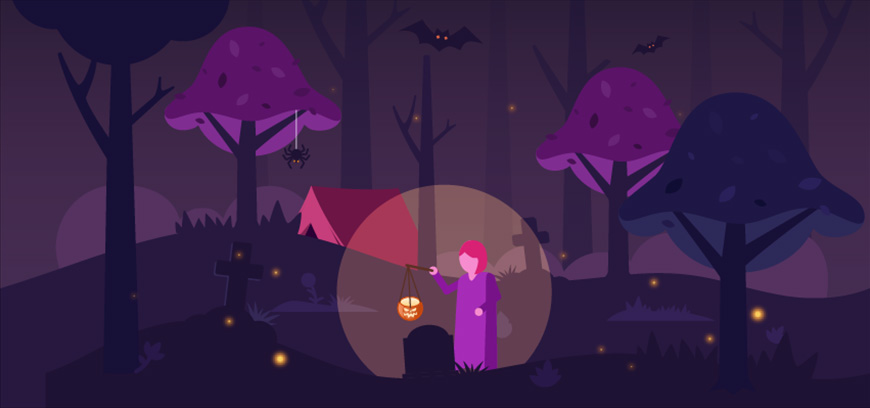
步骤1 – 建立背景
1. 新建一个1280*600px的画布,分辨率为72
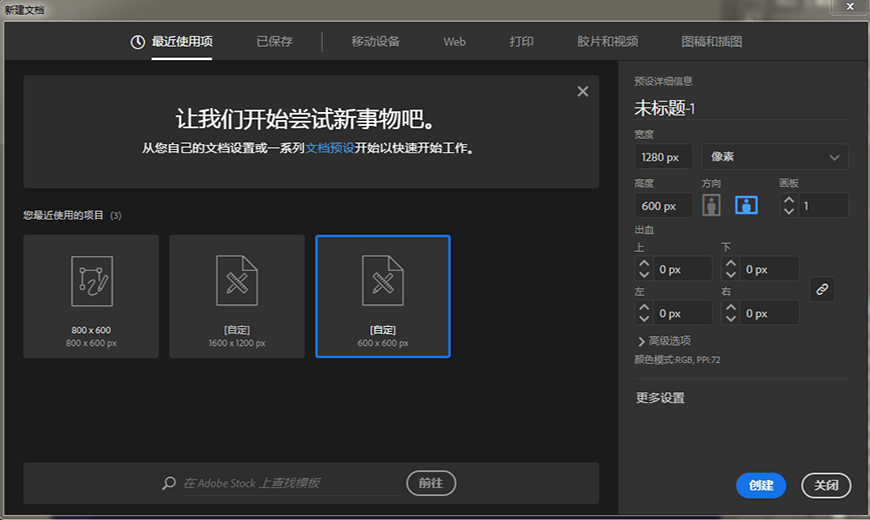
(Tips:这里要说明一下,最后的效果图实际尺寸是800*600px,之所以在AI绘制1280*600px,是因为后期AE动效的过程中,画面移动内容会更丰富,而且AI里超出画布的部分,AE导入后是不会显示的,这里就要求我们需要显示的部分一定要放在画布内!!)
2. 运用矩形工具,画出1280*600px的渐变紫色背景,命名为背景一,色值如下左图
复制一层矩形,改变渐变参数,表现上深下浅的光影关系,命名为背景二,色值如下右图
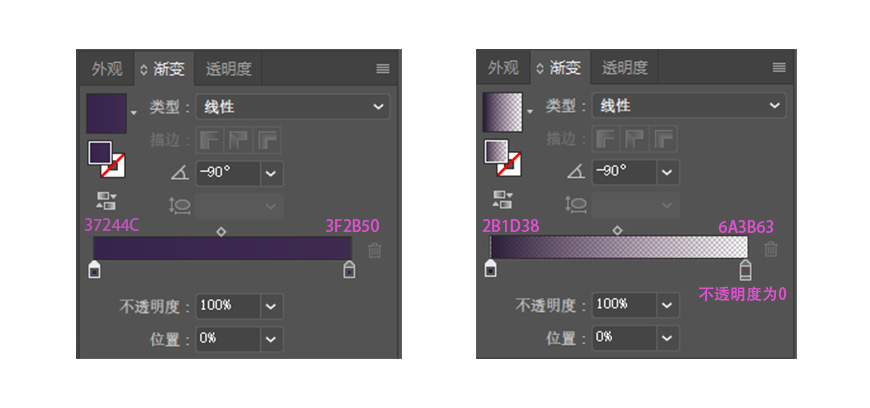
当前效果如下
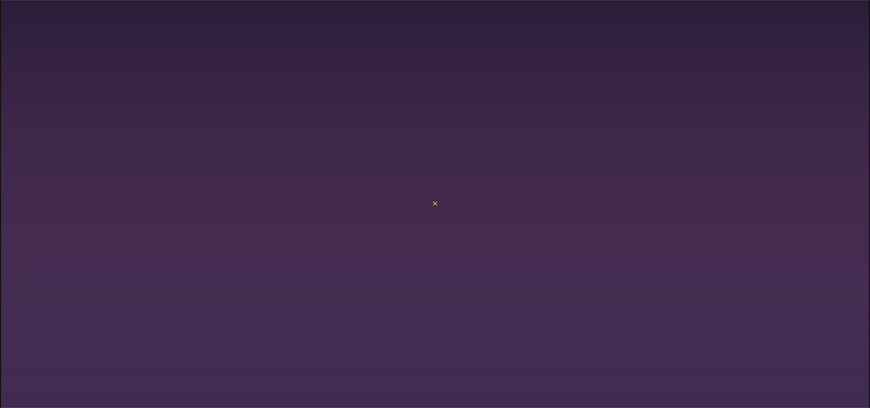
步骤2 – 分层绘制
仔细观察动图的运动规律,我们可以大致将其分为5大层与人物装饰元素层,分别画出虚实与远近效果,摆放位置后期可灵活调整。
1. 第一层场景绘制
第一层在离我们视觉最近的位置,所以图层应该在最上方,不被遮挡
用钢笔勾出地面起伏形状,此步骤需要注意的是起始位置和结束位置的锚点高度应在用一水平线,这是为了后期做AE位移时,前后位置能更好的衔接
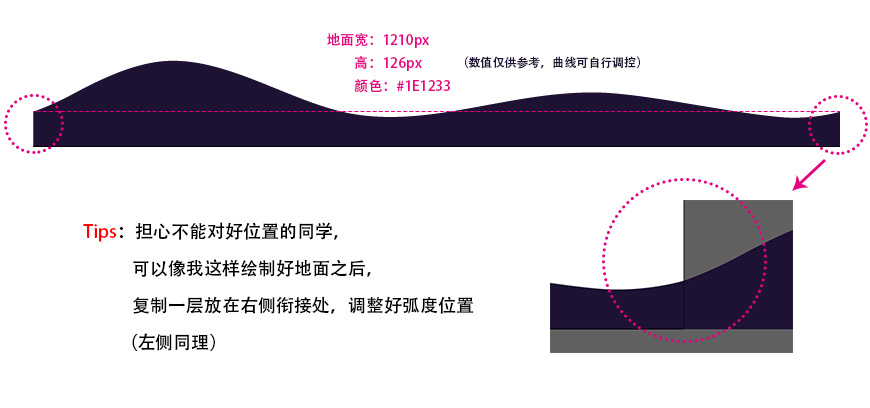
接着添加小装饰~

以上部分绘制完成后,编组并重命名为一层地面
然后分别绘制左右两颗树,两棵树单独成组,分别命名为右树和超大树。
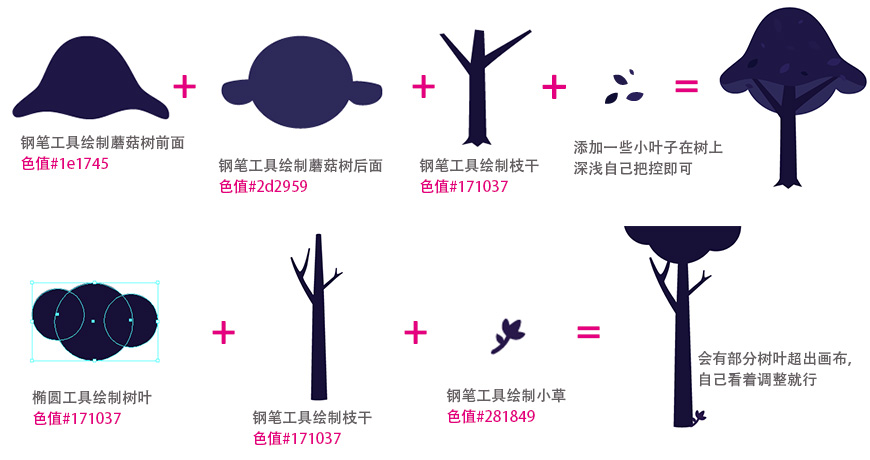
到了这一步第一层就绘制完成了,整体效果如下
